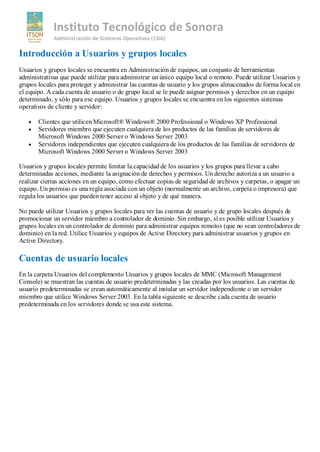
7 cuentas usuariowindowsasoitson
- 1. Instituto Tecnológico de Sonora Administración de Sistemas Operativos (LSIA) Introducción a Usuarios y grupos locales Usuarios y grupos locales se encuentra en Administración de equipos, un conjunto de herramientas administrativas que puede utilizar para administrar un único equipo local o remoto. Puede utilizar Usuarios y grupos locales para proteger y administrar las cuentas de usuario y los grupos almacenados de forma local en el equipo. A cada cuenta de usuario o de grupo local se le puede asignar permisos y derechos en un equipo determinado, y sólo para ese equipo. Usuarios y grupos locales se encuentra en los siguientes sistemas operativos de cliente y servidor: Clientes que utilicen Microsoft® Windows® 2000 Professional o Windows XP Professional Servidores miembro que ejecuten cualquiera de los productos de las familias de servidores de Microsoft Windows 2000 Server o Windows Server 2003 Servidores independientes que ejecuten cualquiera de los productos de las familias de servidores de Microsoft Windows 2000 Server o Windows Server 2003 Usuarios y grupos locales permite limitar la capacidad de los usuarios y los grupos para llevar a cabo determinadas acciones, mediante la asignación de derechos y permisos. Un derecho autoriza a un usuario a realizar ciertas acciones en un equipo, como efectuar copias de seguridad de archivos y carpetas, o apagar un equipo. Un permiso es una regla asociada con un objeto (normalmente un archivo, carpeta o impresora) que regula los usuarios que pueden tener acceso al objeto y de qué manera. No puede utilizar Usuarios y grupos locales para ver las cuentas de usuario y de grupo locales después de promocionar un servidor miembro a controlador de dominio. Sin embargo, sí es posible utilizar Usuarios y grupos locales en un controlador de dominio para administrar equipos remotos (que no sean controladores de dominio) en la red. Utilice Usuarios y equipos de Active Directory para administrar usuarios y grupos en Active Directory. Cuentas de usuario locales En la carpeta Usuarios del complemento Usuarios y grupos locales de MMC (Microsoft Management Console) se muestran las cuentas de usuario predeterminadas y las creadas por los usuarios. Las cuentas de usuario predeterminadas se crean automáticamente al instalar un servidor independiente o un servidor miembro que utilice Windows Server 2003. En la tabla siguiente se describe cada cuenta de usuario predeterminada en los servidores donde se usa este sistema.
- 2. Instituto Tecnológico de Sonora Administración de Sistemas Operativos (LSIA) CUENTA DE USUARIO DESCRIPCIÓN PREDETERMINADA La cuenta Administrador tiene control total en el servidor y puede asignar derechos de usuario y permisos de control de acceso a los usuarios según sea necesario. Sólo debe utilizar esta cuenta para las tareas que requieran credenciales administrativas. Se recomienda configurarla para utilizar una contraseña segura. Para obtener más información, vea Contraseñas seguras. Para conocer otras consideraciones acerca de la seguridad de las cuentas con credenciales administrativas, vea Prácticas recomendadas para usuarios y grupos locales. La cuenta Administrador es miembro del grupo Administradores en el servidor. La cuenta Administrador nunca se puede eliminar ni quitar del grupo Administradores, pero es posible cambiarle el nombre o deshabilitarla. Como es sabido que la cuenta Administrador existe en muchas versiones de Cuenta Administrador Windows, si le cambia el nombre o la deshabilita dificultará el acceso a ella a usuarios malintencionados. Para obtener más información acerca de cómo cambiar el nombre de una cuenta de usuario o deshabilitarla, vea Cambiar el nombre de una cuenta de usuario local y Deshabilitar o activar una cuenta de usuario local. La cuenta Administrador es la que se utiliza al configurar por primera vez el servidor. Utilice esta cuenta para crear una cuenta para usted. Importante Incluso aunque la cuenta Administrador esté deshabilitada, siempre puede utilizarse para obtener acceso a un equipo en Modo a prueba de errores. La cuenta Invitado sólo la utilizan los usuarios que no poseen una cuenta real en el equipo. Un usuario con su cuenta deshabilitada (pero no eliminada) también puede utilizar la cuenta Invitado. La cuenta Invitado no requiere ninguna contraseña. La cuenta Invitado está deshabilitada de forma predeterminada, pero puede habilitarla. Cuenta Invitado Puede asignar derechos y permisos para la cuenta Invitado de la misma forma que para cualquier cuenta de usuario. De manera predeterminada, la cuenta Invitado es miembro del grupo predeterminado Invitados, lo que permite al usuario iniciar sesión en un servidor. Un miembro del grupo Administradores debe conceder derechos adicionales, así como cualquier permiso, al grupo Invitados. La cuenta Invitado está deshabilitada de forma predeterminada, y se recomienda que permanezca así. Se trata de la cuenta principal que se utiliza para establecer una sesión de Asistencia remota. La cuenta se crea automáticamente al solicitar una sesión Cuenta Asistente de ayuda de Asistencia remota, y tiene limitado el acceso al equipo. El servicio (se instala con una sesión de Administrador de sesiones de ayuda para Escritorio remoto administra la Asistencia remota) cuenta Asistente de ayuda, que se eliminará automáticamente si no hay solicitudes de Asistencia remota pendientes. Para obtener más información acerca de Asistencia remota, vea Administrar Asistencia remota.
- 3. Instituto Tecnológico de Sonora Administración de Sistemas Operativos (LSIA) Crear una cuenta de usuario local Para crear una cuenta de usuario local 1. Abra Administración de equipos. 2. En el árbol de la consola, haga clic en Usuarios. ¿Dónde? o Administración de equipos/Herramientas del sistema/Usuarios y grupos locales/Usuarios 3. En el menú Acción, haga clic en Usuario nuevo. 4. Escriba la información correspondiente en el cuadro de diálogo. 5. Active o desactive las siguientes casillas de verificación: o El usuario debe cambiar la contraseña en el siguiente inicio de sesión o El usuario no puede cambiar la contraseña o La contraseña nunca caduca o Cuenta deshabilitada 6. Haga clic en Crear y, después, en Cerrar. Notas Para ejecutar este procedimiento, debe ser miembro del grupo Usuarios avanzados o del grupo Administradores en el equipo local, o debe haberle sido delegada la autoridad correspondiente en el equipo local. Si el equipo está unido a un dominio, los miembros del grupo Administradores de dominio podrían llevar a cabo este procedimiento. Como práctica recomendada de seguridad, considere la posibilidad de utilizar la opción Ejecutar como para llevar a cabo este procedimiento. Para obtener más información, vea Grupos locales predeterminados, Grupos predeterminados y Utilizar Ejecutar como. Para abrir Administración de equipos, haga clic en Inicio, en Panel de control, haga doble clic en Herramientas administrativas y, a continuación, haga doble clic en Administración de equipos. Un nombre de usuario no puede coincidir con otro nombre de usuario o de grupo en el equipo que está administrando. Puede contener hasta 20 caracteres, en mayúsculas o minúsculas, excepto los siguientes: "/ [ ]: ; |= ,+ * ?< > Un nombre de usuario no puede estar formado sólo por puntos (.) o espacios. En Contraseña y Confirmar contraseña puede escribir una contraseña que contenga hasta 127 caracteres. Sin embargo, si la red está formada únicamente por equipos que utilicen Windows 95 o Windows 98, tenga en cuenta la posibilidad de utilizar contraseñas que no tengan más de 14 caracteres. Si su contraseña tiene más caracteres, es posible que no pueda iniciar una sesión en la red desde esos equipos. El uso de contraseñas seguras y de directivas de contraseña adecuadas puede facilitar la protección del equipo en caso de ataque. Para obtener más información, vea Temas relacionados. Restablecer la contraseña para una cuenta de usuario local Para restablecer la contraseña para una cuenta de usuario local 1. Abra Administración de equipos. 2. En el árbol de la consola, haga clic en Usuarios. ¿Dónde? o Administración de equipos/Herramientas del sistema/Usuarios y grupos locales/Usuarios
- 4. Instituto Tecnológico de Sonora Administración de Sistemas Operativos (LSIA) 3. Haga clic con el botón secundario del <i>mouse</i> (ratón) en la cuenta de usuario cuya contraseña desea restablecer y, después, haga clic en Establecer contraseña. 4. Lea el mensaje de advertencia y haga clic en Continuar si desea seguir adelante. 5. Escriba la contraseña en Contraseña nueva y en Confirmar contraseña nueva y, a continuación, haga clic en Aceptar. Notas Para ejecutar este procedimiento, deberá ser miembro del grupo Usuarios avanzados que creó la cuenta o del grupo Administradores del equipo local, o bien se le debe haber delegado la autoridad apropiada. Si el equipo está conectado a un dominio, los miembros del grupo Administradores de dominio podrían llevar a cabo este procedimiento. Como práctica de seguridad recomendada, considere la posibilidad de utilizar la opción Ejecutar como para realizar este procedimiento. Para obtener más información, vea Grupos locales predeterminados, Grupos predeterminados y Utilizar Ejecutar como. Para abrir Administración de equipos, haga clic en Inicio, en Panel de control, haga doble clic en Herramientas administrativas y, a continuación, haga doble clic en Administración de equipos. Las contraseñas seguras mejoran la seguridad del equipo y de la red. Para obtener más información, vea Temas relacionados. El restablecimiento de la contraseña de una cuenta de usuario local puede producir la pérdida de datos del usuario. Para obtener más información, vea Temas relacionados. Deshabilitar o activar una cuenta de usuario local Para deshabilitar o habilitar una cuenta de usuario local 1. Abra Administración de equipos. 2. En el árbol de la consola, haga clic en Usuarios. ¿Dónde? o Administración de equipos/Herramientas del sistema/Usuarios y grupos locales/Usuarios 3. Haga clic con el botón secundario del <i>mouse</i> (ratón) en la cuenta de usuario que desea cambiar y, después, haga clic en Propiedades. 4. Realice una de estas acciones: o Para deshabilitar la cuenta de usuario seleccionada, active la casilla de verificación La cuenta está deshabilitada. o Para habilitar la cuenta de usuario seleccionada, desactive la casilla de verificación La cuenta está deshabilitada. Notas Para ejecutar este procedimiento, debe ser miembro del grupo Usuarios avanzados o del grupo Administradores en el equipo local, o debe haberle sido delegada la autoridad correspondiente en el equipo local. Si el equipo está unido a un dominio, los miembros del grupo Administradores de dominio podrían llevar a cabo este procedimiento. Como práctica recomendada de seguridad, considere la posibilidad de utilizar la opción Ejecutar como para llevar a cabo este procedimiento. Para obtener más información, vea Grupos locales predeterminados, Grupos predeterminados y Utilizar Ejecutar como. Para abrir Administración de equipos, haga clic en Inicio, en Panel de control, haga doble clic en Herramientas administrativas y, a continuación, haga doble clic en Administración de equipos.
- 5. Instituto Tecnológico de Sonora Administración de Sistemas Operativos (LSIA) Cuando se deshabilita una cuenta de usuario, el usuario deja de estar autorizado para iniciar sesión. La cuenta aparece en el panel de detalles con una X sobre el icono. Antes de activar una cuenta deshabilitada, compruebe que no se deshabilitó por motivos de seguridad. Para obtener más información, vea Temas relacionados. Cuando se habilita una cuenta de usuario, el usuario está autorizado a iniciar sesión con la cuenta de la forma habitual. Eliminar una cuenta de usuario local Para eliminar una cuenta de usuario local 1. Abra Administración de equipos. 2. En el árbol de la consola, haga clic en Usuarios. ¿Dónde? o Administración de equipos/Herramientas del sistema/Usuarios y grupos locales/Usuarios 3. Haga clic con el botón secundario del <i>mouse</i> (ratón) en la cuenta de usuario que desea eliminar y, después, haga clic en Eliminar. Notas Para ejecutar este procedimiento, deberá ser miembro del grupo Usuarios avanzados que creó la cuenta o del grupo Administradores del equipo local, o bien se le debe haber delegado la autoridad apropiada. Si el equipo está conectado a un dominio, los miembros del grupo Administradores de dominio podrían llevar a cabo este procedimiento. Como práctica de seguridad recomendada, considere la posibilidad de utilizar la opción Ejecutar como para realizar este procedimiento. Para obtener más información, vea Grupos locales predeterminados, Grupos predeterminados y Utilizar Ejecutar como. Para abrir Administración de equipos, haga clic en Inicio, en Panel de control, haga doble clic en Herramientas administrativas y, a continuación, haga doble clic en Administración de equipos. Si necesita eliminar una cuenta de usuario, es recomendable deshabilitarla antes de hacerlo. Cuando esté seguro de que al deshabilitar la cuenta no se causa ningún problema, puede eliminarla de forma segura. No se puede recuperar una cuenta de usuario eliminada. No es posible eliminar las cuentas Administrador e Invitado. Cambiar el nombre de una cuenta de usuario local Para cambiar el nombre de una cuenta de usuario local 1. Abra Administración de equipos. 2. En el árbol de la consola, haga clic en Usuarios. ¿Dónde? o Administración del equipo (local)/Herramientas del sistema/Usuarios y grupos locales/Usuarios 3. Haga clic con el botón secundario del mouse (ratón) en la cuenta de usuario cuyo nombre desee cambiar y, después, haga clic en Cambiar nombre. 4. Escriba el nombre de usuario nuevo y presione ENTRAR.
- 6. Instituto Tecnológico de Sonora Administración de Sistemas Operativos (LSIA) Notas Para ejecutar este procedimiento, deberá ser miembro del grupo Usuarios avanzados que creó la cuenta o del grupo Administradores del equipo local, o bien debe tener delegada la autoridad apropiada. Si el equipo se ha unido a un dominio, los miembros del grupo Administradores de dominio pueden llevar a cabo este procedimiento. Como práctica de seguridad, se recomienda utilizar la opción Ejecutar como para realizar este procedimiento. Para obtener más información, vea Grupos locales predeterminados, Grupos predeterminados y Utilizar Ejecutar como. Para abrir Administración de equipos, haga clic en Inicio, en Panel de control, haga doble clic en Herramientas administrativas y, a continuación, haga doble clic en Administración de equipos. Dado que una cuenta de usuario cuyo nombre se ha cambiado conserva el identificador de seguridad (SID), conserva también las demás propiedades, como la descripción, la contraseña, la pertenencia a grupos, el perfil de usuario, la información de cuenta y todos los permisos y derechos de usuario asignados. Un nombre de usuario no puede coincidir con otro nombre de usuario o de grupo del equipo que está administrando. Puede contener hasta 20 caracteres, en mayúsculas o minúsculas, excepto los siguientes: "/ [ ]: ; |= ,+ * ?< > Un nombre de usuario no puede estar formado sólo por puntos (.) o espacios. Asignar una secuencia de comandos de inicio de sesión a una cuenta de usuario local Para asignar una secuencia de comandos de inicio de sesión a una cuenta de usuario local 1. Abra Administración de equipos. 2. En el árbol de la consola, haga clic en Usuarios. ¿Dónde? o Administración de equipos/Herramientas del sistema/Usuarios y grupos locales/Usuarios 3. Haga clic con el botón secundario del <i>mouse</i> (ratón) en la cuenta de usuario que desee y, después, haga clic en Propiedades. 4. En la ficha Perfil, en Secuencia de comandos de inicio de sesión, escriba el nombre de archivo y la ruta de acceso relativa de la misma. Notas Para ejecutar este procedimiento, debe ser miembro del grupo Usuarios avanzados o del grupo Administradores en el equipo local, o debe haberle sido delegada la autoridad correspondiente en el equipo local. Si el equipo está unido a un dominio, los miembros del grupo Administradores de dominio podrían llevar a cabo este procedimiento. Como práctica recomendada de seguridad, considere la posibilidad de utilizar la opción Ejecutar como para llevar a cabo este procedimiento. Para obtener más información, vea Grupos locales predeterminados, Grupos predeterminados y Utilizar Ejecutar como. Para abrir Administración de equipos, haga clic en Inicio, en Panel de control, haga doble clic en Herramientas administrativas y, a continuación, haga doble clic en Administración de equipos. Las secuencias de comandos de inicio de sesión pueden contener comandos malintencionados. Se recomienda conocer el contenido de la secuencia de comandos de inicio de sesión antes de asignarlo a un usuario. Las secuencias de comandos de inicio de sesión que se almacenan en un equipo local se aplican únicamente a los usuarios que inician sesión en ese equipo.
- 7. Instituto Tecnológico de Sonora Administración de Sistemas Operativos (LSIA) Las secuencias de comandos de inicio de sesión locales deben almacenarse en una carpeta compartida llamada Netlogon, o bien en subcarpetas de la misma. Si la carpeta no se creó de forma predeterminada, deberá crearla. Para especificar una secuencia de comandos de inicio de sesión almacenada en una subcarpeta de la carpeta Netlogon, incluya delante del nombre la ruta de acceso relativa de la misma. Por ejemplo, para asignar a un usuario la secuencia de comandos de inicio de sesión Startup.bat almacenada en nombreDeEquipoNetlogonnombreDeCarpeta, en Secuencia de comandos de inicio de sesión, escriba: nombreDeCarpetaStartup.bat Asignar una carpeta principal a una cuenta de usuario local Para asignar una carpeta principal a una cuenta de usuario local 1. Abra Administración de equipos. 2. En el árbol de la consola, haga clic en Usuarios. ¿Dónde? o Administración de equipos/Herramientas del sistema/Usuarios y grupos locales/Usuarios 3. Haga clic con el botón secundario del <i>mouse</i> (ratón) en la cuenta de usuario a la que desee asignar una carpeta principal y, a continuación, haga clic en Propiedades. 4. En la ficha Perfil, realice una de las acciones siguientes: o Para especificar una carpeta principal local, haga clic en Ruta de acceso local y escriba la ruta de acceso. Por ejemplo, c:usuariosjuana o Para especificar una carpeta principal en un recurso compartido, haga clic en Conectar, haga clic en la letra de unidad correspondiente y, a continuación, escriba la ruta de acceso de red. Por ejemplo, airedaleusuariospedro Notas Para ejecutar este procedimiento, debe ser miembro del grupo Usuarios avanzados o del grupo Administradores en el equipo local, o debe haberle sido delegada la autoridad correspondiente en el equipo local. Si el equipo está unido a un dominio, los miembros del grupo Administradores de dominio podrían llevar a cabo este procedimiento. Como práctica recomendada de seguridad, considere la posibilidad de utilizar la opción Ejecutar como para llevar a cabo este procedimiento. Para obtener más información, vea Grupos locales predeterminados, Grupos predeterminados y Utilizar Ejecutar como. Para abrir Administración de equipos, haga clic en Inicio, en Panel de control, haga doble clic en Herramientas administrativas y, a continuación, haga doble clic en Administración de equipos. Mis documentos ofrece una alternativa cómoda a las carpetas principales, pero no las reemplaza. Cada usuario tiene una carpeta Mis documentos en el volumen de inicio. Para abrir Directiva de seguridad local, haga clic en Inicio, seleccione Configuración, haga clic en Panel de control, haga doble clic en Herramientas administrativas y, a continuación, haga doble clic en Directiva de seguridad local. Para abrir Directiva de seguridad local, haga clic en Inicio, seleccione Configuración, haga clic en Panel de control, haga doble clic en Herramientas administrativas y, a continuación, haga doble clic en Directiva de seguridad local . Si no se asigna una carpeta principal, el sistema asigna una carpeta principal local predeterminada para cada cuenta de usuario (en el directorio raíz en el que se instalaron los archivos del sistema operativo). Para especificar una ruta de acceso de red para la carpeta principal, deberá crear primero el recurso compartido y establecer permisos que concedan acceso al usuario.
- 8. Instituto Tecnológico de Sonora Administración de Sistemas Operativos (LSIA) Grupos locales predeterminados En la carpeta Grupos, situada en Usuarios y grupos locales de MMC (Microsoft Management Console), se muestran los grupos locales predeterminados, así como los creados por el usuario. Los grupos locales predeterminados se crean automáticamente al instalar un servidor independiente o un servidor miembro donde se use Windows Server 2003. Al pertenecer a un grupo local, se le proporcionan al usuario los derechos y capacidades necesarios para realizar diversas tareas en el equipo local. Para obtener más información acerca de los grupos basados en dominios, vea Grupos predeterminados. Puede agregar cuentas de usuario locales, cuentas de usuario de dominio, cuentas de equipo y cuentas de grupo a los grupos locales. Sin embargo, no es posible agregar cuentas de usuario locales ni cuentas de grupo locales a las cuentas de grupo de dominio. Para obtener más información acerca de cómo agregar miembros a los grupos locales, vea Agregar un miembro a un grupo local. Nota En la sección Cómo del Centro de Ayuda y soporte técnico encontrará varios temas sobre procedimientos en los que se describe a qué grupos hay que pertenecer para realizar determinados procedimientos. En la siguiente tabla se describen los grupos predeterminados que se encuentran en la carpeta Grupos, y se indican los derechos de usuario asignados a cada grupo. Estos derechos se asignan mediante la directiva de seguridad local. Para ver una descripción completa de los derechos de usuario que se indican en la tabla, vea Asignación de derechos de usuario. Para obtener información acerca de cómo modificar estos derechos, vea Asignar derechos de usuario para el equipo local. DERECHOS DE USUARIO GRUPO DESCRIPCIÓN PREDETERMINADOS Tener acceso a este equipo desde la red; Ajustar las cuotas de memoria de un proceso; Permitir el inicio de sesión Los miembros de este grupo tienen local; Permitir el inicio de sesión a control total del servidor y pueden través de Servicios de Terminal Server; asignar derechos de usuario y permisos Hacer copia de seguridad de archivos y de control de acceso a los usuarios según directorios; Saltarse la comprobación de sea necesario. La cuenta Administrador recorrido; Cambiar la hora del sistema; es miembro de este grupo de forma Crear un archivo de paginación; Depurar predeterminada. Cuando el servidor se programas; Forzar el apagado desde un Administradores une a un dominio, se agrega sistema remoto; Aumentar la prioridad automáticamente al grupo el grupo de programación; Cargar y descargar Admins. de dominio. Como este grupo controladores de dispositivo; Permitir el tiene una control total en el servidor, sea inicio de sesión local; Administrar el prudente al agregar usuarios. Para registro de auditoría y seguridad; obtener más información, vea Grupos Modificar valores de entorno del locales predeterminados y Grupos firmware; Realizar tareas de predeterminados. mantenimiento de volumen; Hacer perfil de un solo proceso; Hacer perfil del rendimiento del sistema; Quitar un equipo de una estación de acoplamiento;
- 9. Instituto Tecnológico de Sonora Administración de Sistemas Operativos (LSIA) Restaurar archivos y directorios; Apagar el sistema; Tomar posesión de archivos y otros objetos. Los miembros de este grupo pueden realizar copias de seguridad y restaurar Tener acceso a este equipo desde la red; archivos del servidor, Permitir el inicio de sesión local; Hacer independientemente de los permisos que Operadores de copia copia de seguridad de archivos y protejan dichos archivos. Es así porque el de seguridad directorios; Saltarse la comprobación de derecho a realizar una copia de seguridad recorrido; Restaurar archivos y tiene preferencia sobre todos los directorios; Apagar el sistema. permisos de archivo. No pueden cambiar la configuración de seguridad. Los miembros de este grupo tienen acceso como administradores al servicio Servidor de Protocolo de configuración dinámica de host (DHCP, <i>Dynamic Host Configuration Protocol</i>). El grupo proporciona una forma de Administradores de conceder acceso administrativo limitado DHCP (se instala con No hay derechos de usuario solamente al servidor DHCP, sin el servicio Servidor predeterminados. proporcionar acceso completo al equipo DHCP) servidor. Los miembros de este grupo pueden administrar DHCP en el servidor mediante la consola DHCP o los comandos Netsh, pero no pueden realizar otras tareas administrativas en el servidor. Los miembros de este grupo tienen acceso de sólo lectura al servicio Servidor DHCP. De este modo, los miembros pueden ver la información y Usuarios de DHCP (se las propiedades almacenadas en un No hay derechos de usuario instala con el servicio servidor DHCP especificado. Esta predeterminados. Servidor DHCP) información resulta útil para que el personal del departamento de soporte técnico realice informes de estado de DHCP. Los miembros de este grupo disponen de un perfil temporal que se crea al iniciar la sesión y que se elimina cuando el No hay derechos de usuario Invitados miembro la cierra. La cuenta Invitado predeterminados. (que está deshabilitada de forma predeterminada) también es miembro del grupo de forma predeterminada. Este grupo permite que los administradores establezcan permisos No hay derechos de usuario HelpServicesGroup comunes para todas las aplicaciones de predeterminados. soporte técnico. De forma predeterminada, el único miembro del
- 10. Instituto Tecnológico de Sonora Administración de Sistemas Operativos (LSIA) grupo es la cuenta que se asocia a las aplicaciones de soporte técnico de Microsoft, como Asistencia remota. No agregue usuarios a este grupo. Los miembros de este grupo pueden modificar la configuración TCP/IP y Operadores de No hay derechos de usuario renovar y liberar las direcciones TCP/IP. configuración de red predeterminados. Este grupo no tiene ningún miembro predeterminado. Los miembros de este grupo pueden supervisar los contadores de rendimiento Usuarios del monitor del servidor, tanto de forma local como No hay derechos de usuario de sistema de forma remota, sin ser miembros de los predeterminados. grupos Administradores o Usuarios del registro de rendimiento. Los miembros de este grupo pueden administrar los contadores de Usuarios del registro rendimiento, registros y alertas del No hay derechos de usuario de rendimiento servidor, tanto de forma local como de predeterminados. forma remota, sin ser miembros del grupo Administradores. Los miembros del grupo Usuarios avanzados pueden crear cuentas de usuario y modificar y eliminar las cuentas que crean. Pueden crear grupos locales y quitar o agregar usuarios a los grupos locales que hayan creado. Tener acceso a este equipo desde la red; También pueden agregar o quitar Permitir el inicio de sesión local; usuarios de los grupos Usuarios Saltarse la comprobación de recorrido; Usuarios avanzados avanzados, Usuarios e Invitados. Los Cambiar la hora del sistema; Hacer miembros de este grupo pueden crear perfil de un solo proceso; Quitar el recursos compartidos y administrar los equipo de la estación de acoplamiento; que han creado. No pueden tomar la Apagar el sistema. propiedad de archivos, realizar copias de seguridad o restaurar directorios, cargar o descargar controladores de dispositivos ni administrar la seguridad y los registros de auditoría. Los miembros de este grupo pueden No hay derechos de usuario Opers. de impresión administrar las impresoras y las colas de predeterminados. impresión. Los miembros de este grupo pueden iniciar sesión en un servidor de forma remota. Usuarios de escritorio Permitir inicio de sesión a través de remoto Servicios de Terminal Server. Para obtener más información, vea Permitir que los usuarios se conecten de forma remota al servidor. Replicador El grupo Replicador admite funciones de No hay derechos de usuario
- 11. Instituto Tecnológico de Sonora Administración de Sistemas Operativos (LSIA) replicación. El único miembro del grupo predeterminados. Replicador debe ser una cuenta de usuario de dominio que se utilice para iniciar los servicios Replicador de un controlador de dominio. No agregue a este grupo las cuentas de usuario de los usuarios reales. Este grupo contiene todos los usuarios que iniciaron sesión en el equipo que utiliza Servicios de Terminal Server actualmente. Cualquier programa que un usuario puede ejecutar en Usuario de Terminal No hay derechos de usuario Windows NT 4.0 lo ejecutará un usuario Server predeterminados. miembro del grupo Usuario de Terminal Server. Los permisos predeterminados de este grupo permiten que sus miembros ejecuten la mayoría de los programas indicados anteriormente. Los miembros del grupo Usuarios pueden realizar las tareas más habituales, como ejecutar aplicaciones, utilizar impresoras locales y de red, y bloquear la estación de trabajo. No pueden compartir Tener acceso a este equipo desde la red; directorios ni crear impresoras locales. Usuarios Permitir el inicio de sesión local; Los grupos Usuarios de dominio, Saltarse la comprobación de recorrido. Usuarios autenticados e Interactivo son miembros de este grupo de forma predeterminada. Por tanto, todas las cuentas de usuario que se crean en el dominio son miembros de este grupo. Los miembros de este grupo tienen acceso de sólo lectura al Servicio de nombres Internet de Windows (WINS). De este modo, los miembros pueden ver Usuarios de WINS (se la información y las propiedades No hay derechos de usuario instala con el servicio almacenadas en un servidor WINS predeterminados. WINS) especificado. Esta información resulta útil para que el personal del departamento de soporte técnico realice informes de estado de WINS.
- 12. Instituto Tecnológico de Sonora Administración de Sistemas Operativos (LSIA) Crear un grupo local Para crear un grupo local Mediante la interfaz de Windows Mediante la línea de comandos Mediante la interfaz de Windows 1. Abra Administración de equipos. 2. En el árbol de la consola, haga clic en Grupos. ¿Dónde? o Administración de equipos/Herramientas del sistema/Usuarios y grupos locales/Grupos 3. En el menú Acción, haga clic en Grupo nuevo. 4. En Nombre de grupo, escriba un nombre para el nuevo grupo. 5. En Descripción, escriba la descripción del nuevo grupo. 6. Para agregar uno o varios miembros al grupo nuevo, haga clic en Agregar. 7. En el cuadro de diálogo Seleccionar usuarios, equipos o grupos, haga lo siguiente: o Para agregar al grupo una cuenta de usuario o de grupo, escriba su nombre en Escriba los nombres de objeto que desea seleccionar y, después, haga clic en Aceptar. o Para agregar una cuenta de equipo a este grupo, haga clic en Tipos de objetos, active la casilla de verificación Equipos y, a continuación, haga clic en Aceptar. En Escriba los nombres de objeto que desea seleccionar, escriba el nombre de la cuenta de equipo que desee agregar y, después, haga clic en Aceptar. 8. En el cuadro de diálogo Grupo nuevo, haga clic en Crear y, a continuación, en Cerrar. Notas Para ejecutar este procedimiento, debe ser miembro del grupo Usuarios avanzados o del grupo Administradores en el equipo local, o debe haberle sido delegada la autoridad correspondiente en el equipo local. Si el equipo está unido a un dominio, los miembros del grupo Administradores de dominio podrían llevar a cabo este procedimiento. Como práctica re comendada de seguridad, considere la posibilidad de utilizar la opción Ejecutar como para llevar a cabo este procedimiento. Para obtener más información, vea Grupos locales predeterminados, Grupos predeterminados y Utilizar Ejecutar como. Para abrir Administración de equipos, haga clic en Inicio, en Panel de control, haga doble clic en Herramientas administrativas y, a continuación, haga doble clic en Administración de equipos. El nombre de un grupo local no puede coincidir con ningún otro nombre de grupo o usuario del equipo local administrado. Puede contener hasta 256 caracteres, en mayúsculas o minúsculas, excepto los siguientes: "/[ ] :; | =, + * ? < > Un nombre de grupo no puede contener exclusivamente puntos (.) o espacios en blanco. Mediante la línea de comandos 1. Abra la ventana del símbolo del sistema. 2. Para crear un grupo, escriba: net localgroupnombreDeGrupo/add
- 13. Instituto Tecnológico de Sonora Administración de Sistemas Operativos (LSIA) Notas Para ejecutar este procedimiento, debe ser miembro del grupo Usuarios avanzados o del grupo Administradores en el equipo local, o debe haberle sido delegada la autoridad correspondiente en el equipo local. Si el equipo está unido a un dominio, los miembros del grupo Administradores de domini o podrían llevar a cabo este procedimiento. Como práctica re comendada de seguridad, considere la posibilidad de utilizar la opción Ejecutar como para llevar a cabo este procedimiento. Para obtener más información, vea Grupos locales predeterminados, Grupos predeterminados y Utilizar Ejecutar como. Para abrir el símbolo del sistema, haga clic en Inicio, seleccione Todos los programas, Accesorios y, a continuación, haga clic en Símbolo del sistema. El nombre de un grupo local no puede coincidir con ningún otro nombre de grupo o usuario del equipo local administrado. Puede contener hasta 256 caracteres, en mayúsculas o minúsculas, excepto los siguientes: "/[ ] :; | =, + * ? < > Un nombre de grupo no puede contener exclusivamente puntos (.) o espacios en blanco. Para obtener más información acerca del comando net localgroup, vea Temas relacionados. Agregar un miembro a un grupo local Para agregar un miembro a un grupo local Mediante la interfaz de Windows Mediante la línea de comandos Mediante la interfaz de Windows 1. Abra Administración de equipos. 2. En el árbol de la consola, haga clic en Grupos. ¿Dónde? o Administración del equipo (local)/Herramientas del sistema/Usuarios y grupos locales/Grupos 3. Haga clic con el botón secundario del mouse (ratón) en el grupo al que desee agregar un miembro, haga clic en Agregar al grupo y, a continuación, en Agregar. 4. En el cuadro de diálogo Seleccionar usuarios, equipos o grupos, realice las acciones siguientes: o Para agregar al grupo una cuenta de usuario o de grupo, escriba el nombre de ésta en Escriba los nombres de objeto que desea seleccionar y, después, haga clic en Aceptar. o Para agregar una cuenta de equipo a este grupo, haga clic en Tipos de objetos, active la casilla de verificación Equipos y, a continuación, haga clic en Aceptar. En Escriba los nombres de objeto que desea seleccionar, escriba el nombre de la cuenta de equipo que desee agregar al grupo y, después, haga clic en Aceptar. Notas Para ejecutar este procedimiento, debe ser miembro del grupo Usuarios avanzados que creó la cuenta o del grupo Administradores del equipo local, o bien debe tener delegada la autoridad apropiada. Si el equipo se ha unido a un dominio, los miembros del grupo Administradores de dominio pueden llevar a cabo este procedimiento. Como práctica de seguridad, se recomienda utilizar la opción Ejecutar como para realizar este procedimiento. Para obtener más información, vea Grupos locales predeterminados, Grupos predeterminados y Utilizar Ejecutar como. Para abrir Administración de equipos, haga clic en Inicio, en Panel de control, haga doble clic en Herramientas administrativas y, a continuación, haga doble clic en Administración de equipos.
- 14. Instituto Tecnológico de Sonora Administración de Sistemas Operativos (LSIA) Para quitar un miembro de un grupo local, seleccione la cuenta de usuario, cuenta de equipo o cuenta de grupo en Miembros y, a continuación, haga clic en Quitar. Los derechos y permisos asignados a un grupo se asignan a todos sus miembros. Para obtener más información, vea los Temas relacionados. Reduzca al mínimo ne cesario el número de usuarios del grupo Administradores, ya que en un equipo local los miembros de dicho grupo tienen permisos de Control total. Si el equipo se ha unido a un dominio, también puede agregar a un grupo local las cuentas de usuario, de equipo y de grupo de ese dominio y de los dominios de confianza. Mediante la línea de comandos 1. Abra la ventana del símbolo del sistema. 2. Para agregar un miembros al grupo Usuarios avanzados, escriba: net localgroup"nombreDeGrupoUsuariosAvanzados""nombreDeMiembro"/add Es necesario incluir las comillas. Notas Para ejecutar este procedimiento, debe ser miembro del grupo Usuarios avanzados que creó la cuenta o del grupo Administradores del equipo local, o bien debe tener delegada la autoridad apropiada. Si el equipo se ha unido a un dominio, los miembros del grupo Administradores de dominio pueden llevar a cabo este procedimiento. Como práctica de seguridad, se recomienda utilizar la opción Ejecutar como para realizar este procedimiento. Para obtener más información, vea Grupos locales predeterminados, Grupos predeterminados y Utilizar Ejecutar como. Para abrir el símbolo del sistema, haga clic en Inicio, seleccione Todos los programas, Accesorios y, a continuación, haga clic en Símbolo del sistema. Los derechos y permisos asignados a un grupo se asignan a todos sus miembros. Para obtener más información, vea los Temas relacionados. Reduzca al mínimo ne cesario el número de usuarios del grupo Administradores, ya que en un equipo local los miembros de dicho grupo tienen permisos de Control total. Si el equipo se ha unido a un dominio, también puede agregar a un grupo local las cuentas de usuario, de equipo y de grupo de ese dominio y de los dominios de confianza. Identificar miembros de un grupo local Para identificar miembros de un grupo local Mediante la interfaz de Windows Mediante la línea de comandos Mediante la interfaz de Windows 1. Abra Administración de equipos. 2. En el árbol de la consola, haga clic en Grupos. ¿Dónde? o Administración del equipo (local)/Herramientas del sistema/Usuarios y grupos locales/Grupos 3. Haga clic con el botón secundario del mouse (ratón) en el grupo cuyos miembros desee identificar y, a continuación, haga clic en Propiedades.
- 15. Instituto Tecnológico de Sonora Administración de Sistemas Operativos (LSIA) Notas Para llevar a cabo esta tarea no es necesario contar con credenciales administrativas. Por lo tanto, para garantizar la mayor seguridad, se recomienda realizar esta tarea como usuario sin credenciales administrativas. Para abrir Administración de equipos, haga clic en Inicio, en Panel de control, haga doble clic en Herramientas administrativas y, a continuación, haga doble clic en Administración de equipos. Mediante la línea de comandos 1. Abra la ventana del símbolo del sistema. 2. Para ver los miembros del grupo Usuarios avanzados, escriba lo siguiente: net localgroup"nombreDeGrupoUsuariosAvanzados" Es necesario incluir las comillas. Notas Para llevar a cabo esta tarea no es necesario conta r con credenciales administrativas. Por lo tanto, para garantizar la mayor seguridad, se recomienda realizar esta tarea como usuario sin credenciales administrativas. Para abrir el símbolo del sistema, haga clic en Inicio, seleccione Todos los programas, Accesorios y, a continuación, haga clic en Símbolo del sistema. Para obtener más información acerca del comando net localgroup, vea los Temas relacionados. Eliminar un grupo local Para eliminar un grupo local Using the Windows interface Using a command line Mediante la interfaz de Windows 1. Abra Administración de equipos. 2. En el árbol de la consola, haga clic en Grupos. ¿Dónde? o Administración de equipos/Herramientas del sistema/Usuarios y grupos locales/Grupos 3. Haga clic con el botón secundario del <i >mouse</i> (ratón) en el grupo que desea eliminar y, a continuación, haga clic en Eliminar. Notas Para ejecutar este procedimiento, debe ser miembro del grupo Usuarios avanzados o del grupo Administradores en el equipo local, o debe haberle sido delegada la autoridad correspondiente en el equipo local. Si el equipo está unido a un dominio, los miembros del grupo Administradores de dominio podrían llevar a cabo este procedimiento. Como práctica re comendada de seguridad, considere la posibilidad de utilizar la opción Ejecutar como para llevar a cabo este procedimiento. Para obtener más información, vea Grupos locales predeterminados, Grupos predeterminados y Utilizar Ejecutar como. Para abrir Administración de equipos, haga clic en Inicio, en Panel de control, haga doble clic en Herramientas administrativas y, a continuación, haga doble clic en Administración de equipos.
- 16. Instituto Tecnológico de Sonora Administración de Sistemas Operativos (LSIA) Los siguientes grupos predeterminados no se pueden eliminar: o Administradores o Operadores de copia de seguridad o Invitados o Operadores de configuración de red o Usuarios del registro de rendimiento o Usuarios del Monitor de sistema o Usuarios avanzados o Operadores de impresión o Usuarios de escritorio remoto o Replicador o Usuarios Los grupos eliminados no se pueden recuperar. Al eliminar un grupo local sólo se elimina el grupo, no las cuentas de usuario, las cuentas de equipo ni las cuentas de grupo que eran miembros de dicho grupo. Si elimina un grupo y crea otro con el mismo nombre, deberá establecer nuevos permisos para el nuevo grupo, ya que éste no heredará los permisos concedidos al grupo antiguo. Mediante una línea de comandos 1. Abra la ventana del símbolo del sistema. 2. Para eliminar un grupo, escriba: net localgroupnombreDeGrupo/delete Notas Para ejecutar este procedimiento, debe ser miembro del grupo Usuarios avanzados o del grupo Administradores en el equipo local, o debe haberle sido delegada la autoridad correspondiente en el equipo local. Si el equipo está unido a un dominio, los miembros del grupo Administradores de dominio podrían llevar a cabo este procedimiento. Como práctica re comendada de seguridad, considere la posibilidad de utilizar la opción Ejecutar como para llevar a cabo este procedimiento. Para obtener más información, vea Grupos locales predeterminados, Grupos predeterminados y Utilizar Ejecutar como. Para abrir el símbolo del sistema, haga clic en Inicio, seleccione Todos los programas, Accesorios y, a continuación, haga clic en Símbolo del sistema. Los siguientes grupos predeterminados no se pueden eliminar: o Administradores o Operadores de copia de seguridad o Invitados o Operadores de configuración de red o Usuarios del registro de rendimiento o Usuarios del Monitor de sistema o Usuarios avanzados o Operadores de impresión o Usuarios de escritorio remoto o Replicador o Usuarios Los grupos eliminados no se pueden recuperar. Al eliminar un grupo local sólo se elimina el grupo, no las cuentas de usuario, las cuentas de equi po ni las cuentas de grupo que eran miembros de dicho grupo. Si elimina un grupo y crea otro con el mismo nombre, deberá establecer nuevos permisos para el nuevo grupo, ya que éste no heredará los permisos concedidos al grupo antiguo. Para obtener más información acerca del comando net localgroup, vea Temas relacionados.
- 17. Instituto Tecnológico de Sonora Administración de Sistemas Operativos (LSIA) Permitir que los miembros del grupo Inicio de sesión anónimo sean miembros del grupo Todos en un equipo local 1. Abra Configuración de seguridad local. 2. En el árbol de la consola, haga doble clic en Directivas locales y, a continuación, haga clic en Opciones de seguridad. 3. En el panel de detalles, haga clic con el botón secundario del <i>mouse</i> (ratón) en Acceso de red: dejar que los permisos de Todos se apliquen a los usuarios anónimos y, a continuación, haga clic en Propiedades. 4. En la ficha Configuración de seguridad local , haga clic en Habilitada. Notas Para llevar a cabo este procedimiento, debe ser miembro del grupo Administradores en el equipo local o tener delegada la autoridad correspondiente. Si el equipo está unido a un dominio, los miembros del grupo Administradores de dominio podrían llevar a cabo este procedimiento. Como práctica recomendada de seguridad, considere la posibilidad de utilizar la opción Ejecutar como para llevar a cabo este procedimiento. Para abrir la Configuración de seguridad local, haga clic en Inicio, seleccione Todos los programas, Herramientas administrativas y, a continuación, haga clic en Directiva de seguridad local. El grupo de seguridad Todos no está incluido en el testigo del usuario anónimo de forma predeterminada. Configuración de seguridad predeterminada para grupos Antes de modificar la configuración de seguridad, es importante tener en consideración la configuración predeterminada. Hay tres niveles fundamentales de seguridad que se conceden a los usuarios. Estos niveles se otorgan a los usuarios finales a través de su pertenencia a los grupos Usuarios, Usuarios avanzados o Administradores. Administradores El grupo Administradores se proporciona para realizar tareas de mantenimiento en el equipo. Los permisos predeterminados asignados a este grupo permiten un control completo sobre todo el sistema. Por tanto, sólo el personal de confianza debería ser miembro de este grupo. Usuarios avanzados Los miembros del grupo Usuarios avanzados tienen más permisos que los componentes de los grupos Usuarios y menos que los del grupo Administradores. Estos usuarios pueden realizar cualquier tarea del sistema operativo excepto aquellas reservadas para el grupo Administradores. Los permisos predeterminados asignados al grupo Usuarios avanzados permiten a sus miembros modificar las opciones de configuración que afectan a todo el equipo. Cuando se actualiza Windows NT 4.0, los miembros del grupo Usuarios restringidos se colocan automáticamente en el grupo Usuarios avanzados para evitar problemas de compatibilidad con las versiones anteriores de las aplicaciones. Muchas aplicaciones utilizadas en Windows NT 4.0 necesitaban permisos elevados para ejecutarse correctamente. La configuración de seguridad predeterminada de Windows 2000, Windows XP Professional y la familia de Windows Server 2003 para los Usuarios avanzados es muy similar
- 18. Instituto Tecnológico de Sonora Administración de Sistemas Operativos (LSIA) a la configuración de seguridad para los Usuarios de Windows NT 4.0. Cualquier programa que un usuario puede ejecutar en Windows NT 4.0, puede ejecutarlo un Usuario avanzado en Windows 2000, Windows XP Professional o la familia de Windows Server 2003. Si no desea que los usuarios finales tengan los permisos elevados del grupo Usuarios avanzados, puede hacerles miembros del grupo Usuarios y que sólo ejecuten aplicaciones que pertenecen al programa del logotipo de Windows para software. Si es necesario utilizar aplicaciones que no pertenezcan al programa del logotipo de Windows para software, los usuarios finales deberán formar parte del grupo Usuarios avanzados. Para obtener información acerca del programa del logotipo de Windows para software, vea su página en el sitio Web de Microsoft. Los Usuarios avanzados pueden: Ejecutar aplicaciones antiguas, además de aplicaciones de Windows 2000, Windows XP Professional o de la familia de Windows Server 2003 que pertenezcan al programa del logotipo de Windows para software. Instalar programas que no modifican archivos del sistema operativo ni instalan servicios del sistema. Personalizar los recursos de todo el sistema, entre los que se incluyen impresoras, fecha y hora, opciones de energía y otros recursos del Panel de control. Crear y administrar cuentas de usuario y grupos locales. Iniciar y detener servicios del sistema que no se inician de forma predeterminada. El grupo Usuarios avanzados no tiene permisos para agregarse a sí mismo al grupo Administradores. No tiene acceso a los datos de otros usuarios de un volumen NTFS, a menos que dichos usuarios les otorguen el permiso. Precaución La ejecución de programas antiguos en Windows 2000, Windows XP Professional o en un miembro de la familia de Windows Server 2003 suele requerir la modificación del acceso a ciertas opciones de configuración del sistema. Los mismos permisos predeterminados que permiten a los miembros del grupo Usuarios avanzados ejecutar programas antiguos también pueden hacer posible que un Usuario avanzado obtenga privilegios adicionales sobre el sistema, incluso el control administrativo completo. Por lo tanto, es importante implementar aplicaciones que pertenezcan al programa del logotipo de Windows para software con el fin de conseguir la máxima seguridad sin sacrificar la funcionalidad del programa. Estos programas se pueden ejecutar correctamente en la configuración Segura proporcionada por el grupo Usuarios. Como el grupo Usuarios avanzados puede instalar o modificar programas, actuar como miembro del grupo Usuarios avanzados al conectarse a Internet podría exponer el sistema ante programas de tipo caballo de Troya y otros riesgos para la seguridad. Usuarios El grupo Usuarios es el más seguro, ya que los permisos que tiene asignados de forma predeterminada no permiten a sus miembros modificar la configuración del sistema operativo ni los datos de otros usuarios. El grupo Usuarios proporciona el entorno más seguro para ejecutar programas. En un volumen formateado con el sistema de archivos NTFS, la configuración de seguridad predeterminada de un sistema recién instalado (no actualizado) está diseñada para que los miembros de este grupo no puedan poner en peligro la integridad del sistema operativo y de las aplicaciones instaladas. Los usuarios no pueden modificar la configuración del Registro, los archivos del sistema operativo ni los archivos de programa. Los usuarios
- 19. Instituto Tecnológico de Sonora Administración de Sistemas Operativos (LSIA) pueden apagar las estaciones de trabajo, pero no los servidores. Asimismo, pueden crear grupos locales, pero únicamente pueden administrar los grupos locales que hayan creado. Pueden ejecutar programas de Windows 2000, Windows XP Professional o un miembro de la familia de Windows Server 2003 que pertenezcan al programa del logotipo de Windows para software que haya sido instalado o implementado por los administradores. Los usuarios tienen control total sobre todos sus archivos de datos (almacenados en %userprofile%) y su propia parte del Registro (que se encuentra en HKEY_CURRENT_USER). Tenga en cuenta que los permisos de los usuarios no suelen dejarles ejecutar correctamente aplicaciones antiguas. Para ejecutar dichas aplicaciones, debe rebajar la seguridad para que los miembros del grupo Usuarios tengan esa capacidad o promover los miembros del grupo Usuarios al grupo Usuarios avanzados. Ambas opciones reducen la seguridad de la organización. Dado que los miembros del grupo Usuarios tienen la garantía de poder ejecutar aplicaciones que pertenezcan al programa del logotipo de Windows para software, resulta conveniente utilizar sólo este tipo de aplicaciones. Para obtener más información, vea el programa del logotipo de Windows para software en el sitio Web de Microsoft Para garantizar la seguridad de un sistema que ejecuta Windows 2000, Windows XP Professional o un miembro de la familia de Windows Server 2003, un administrador debe: Asegurarse de que los usuarios finales sólo son miembros del grupo Usuarios. Implementar programas que los miembros del grupo Usuarios puedan ejecutar correctamente, por ejemplo, aquéllos que pertenecen al programa del logotipo de Windows para software. Los usuarios no podrán ejecutar la mayor parte de los programas escritos para versiones de Windows anteriores a Windows 2000, porque no admitían el sistema de archivos y la seguridad del Registro (como Windows 95 y Windows 98) o se suministraron con otras configuraciones de seguridad predeterminadas (Windows NT). Si tiene problemas al ejecutar aplicaciones antiguas en sistemas NTFS recién instalados, siga una de las acciones siguientes: 1. Instale nuevas versiones de las aplicaciones que pertenecen al programa del logotipo de Windows para software. 2. Traslade a los usuarios desde el grupo Usuarios al grupo Usuarios avanzados. 3. Reduzca los permisos de seguridad predeterminados del grupo Usuarios. Esto se puede conseguir mediante la plantilla de seguridad compatible. El grupo Anónimo ya no es miembro del grupo Todos En Windows XP Professional y la familia de Windows Server 2003, el grupo Anónimo ha dejado de ser miembro del grupo Todos. Cuando un sistema Windows 2000 se actualiza a Windows XP Professional o a la familia de Windows Server 2003, los recursos con entradas con permiso para el grupo Todos (y no explícitamente para el grupo Inicio de sesión anónimo) dejarán de estar disponibles para los usuarios anónimos después de la actualización. En la mayor parte de los casos, es una restricción apropiada para el acceso anónimo. Puede que tenga que permitir el acceso anónimo para mantener la compatibilidad con aplicaciones existentes que lo requieran. Si necesita conceder acceso al grupo Inicio de sesión anónimo, debe agregarlo de forma explícita, así como los permisos correspondientes. Sin embargo, en determinados casos en los que puede resultar difícil determinar y modificar las entradas correspondientes a los permisos en los recursos, puede cambiar la opción de configuración de seguridad Network access: deja que los permisos de Todos se apliquen a los usuarios anónimos.
- 20. Instituto Tecnológico de Sonora Administración de Sistemas Operativos (LSIA) Otros grupos Interactivo. Este grupo contiene al usuario que ha iniciado actualmente la sesión en el equipo. Durante una actualización a Windows 2000, Windows XP Professional o a la familia de Windows Server 2003, los miembros del grupo Interactivo también se agregarán al grupo Usuarios avanzados, para que las aplicaciones antiguas puedan seguir funcionando igual que antes de la actualización. Red. Este grupo contiene a todos los usuarios que tienen actualmente acceso al sistema a través de la red. Operadores de copia de seguridad Los miembros del grupo Operadores de copia pueden realizar copias de seguridad y restaurar archivos en el equipo, independientemente de los permisos que protejan dichos archivos. También pueden iniciar sesión en el equipo y apagarlo, pero no pueden cambiar la configuración de seguridad. Precaución o La copia de seguridad y la restauración de archivos de datos y de sistema requiere permisos para leer y escribir dichos archivos. Los mismos permisos predeterminados concedidos a Operadores de copia de seguridad que les permiten hacer copia de seguridad de los archivos y restaurarlos también hacen posible que utilicen los permisos del grupo para otros propósitos, como leer los archivos de otros usuarios o instalar programas de caballo de Troya. Se puede utilizar la configuración de Directiva de grupo para crear un entorno en el que el grupo Operadores de copia de seguridad sólo pueda ejecutar un programa de copia de seguridad. Para obtener más información, vea la página de seguridad de Microsoft en el sitio Web de Microsoft. Fuente Original: http://technet.microsoft.com/es-es/library/cc786411%28WS.10%29.aspx http://technet.microsoft.com/es-es/library/cc785020(WS.10).aspx http://technet.microsoft.com/es-es/library/cc757094(WS.10).aspx Todo el contenido de este documento es propiedad de las fuentes originales bajo su respectivo licenciamiento, la institución educativa que lo emite no se atribuye ningún derecho sobre la información contenida en este, solo se hace referencia y mención de la misma con fines totalmente informativos.
